Cách chuyển định dạng HEIC sang JPG hàng loạt nhanh chóng
Chuyển định dạng HEIC sang JPG trên điện thoại iPhone có lẽ rất nhiều người dùng iOS gặp phải và chưa biết cách nào để convert nhanh chóng sang định dạng ảnh JPG thông thường trên máy tính để có thể xem một cách bình thường. Trong bài viết này, hãy cùng mình tìm hiểu mẹo convert HEIC sang JPG hàng loạt nhanh chóng qua thủ thuật iPhone vô cùng đơn giản sau đây.

Hướng dẫn chuyển ảnh HEIC sang JPG hàng loạt nhanh chóng
HEIC là gì? Hãy cùng tìm hiểu qua về định dạng này nhé!
HEIC là phần mở rộng của tên file hình ảnh mang định dạng HEIF (High Effiency Image File Format) – đây là định dạng ảnh được sáng tạo bởi một đội ngũ chuyên gia hình ảnh để chuyên dùng trên các model iPhone và smartphone chạy nền tảng Android P. Nếu bạn là người dùng Android đang sử dụng phần mềm nghe nhạc MX Player thì có thể tham khảo bài hướng dẫn cài DTS & AC3 Audio Code cho MX Player đơn giản và hiệu quả.
Cách convert định dạng ảnh HEIC sang JPG hàng loạt nhanh chóng
Bước 1. Đầu tiên bạn cần tải về ứng dụng iMazing HEIC Converter mã nguồn mở hoàn toàn miễn phí theo link dưới đây:
Bước 2. Cài đặt và mở ứng dụng lên, tại giao diện chính của ứng dụng > bạn hãy kéo tất cả ảnh copy từ điện thoại iPhone dưới định dạng HEIC vào khung của ứng dụng > sau đó nhấn Convert!
Trong bài viết mình chỉ minh hoạ với 1 ảnh. Nhưng ứng dụng hỗ trợ convert hàng loạt rất nhiều ảnh cùng lúc. Nên bạn cứ yên tâm mà kéo thật nhiều ảnh vào cùng lúc nhé!

Bước 3. Sau khi nhấn Convert, ứng dụng sẽ hỏi bạn muốn lưu định dạng ảnh JPG sau khi chuyển đổi thành công ra ở đâu trên máy tính > hãy tạo thư mục riêng để lưu tất cả ảnh đã được chuyển đổi thành công vào một nơi nhé.

Bước 4. Lúc này bạn hãy đợi cho ứng dụng làm việc > sau khi báo Conversion Succeccfull là đã hoàn tất chuyển đổi ảnh định dạng HEIC sang JPG. Bạn nhấn vào Show files để xem kết quả khi đã convert thành công nha.

Và đây là thành quả
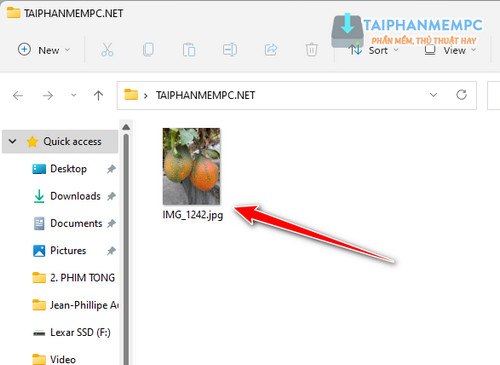
Trên đây là bài hướng dẫn cách chuyển định dạng ảnh HEIC sang JPG trên iPhone chi tiết của TPM PC. Xin cảm ơn bạn đã quan tâm theo dõi!




Không cài được